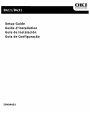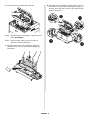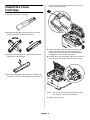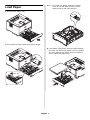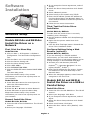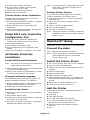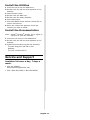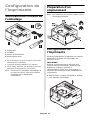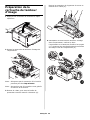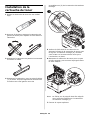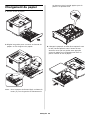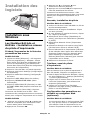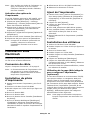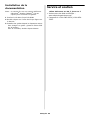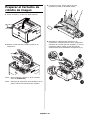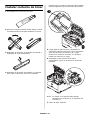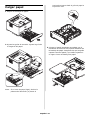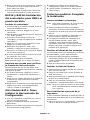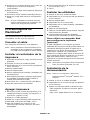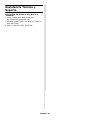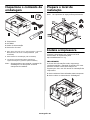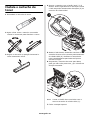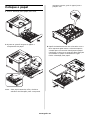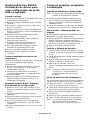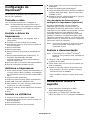OKI B4100 El manual del propietario
- Categoría
- Impresión
- Tipo
- El manual del propietario
La página se está cargando...
La página se está cargando...

3
Table of Contents
Check Package Contents . . . . . . . . . . . . 4
Prepare a Location . . . . . . . . . . . . . . . . . 4
Set Up the Printer . . . . . . . . . . . . . . . . . 4
Prepare the Image Drum Cartridge . . . . . 4
Install the Toner Cartridge . . . . . . . . . . . 6
Load Paper . . . . . . . . . . . . . . . . . . . . . . 7
Insert Power Cable. . . . . . . . . . . . . . . . . 8
Computer Connection. . . . . . . . . . . . . . . 8
Windows Setup . . . . . . . . . . . . . . . . . . . 9
Macintosh Setup . . . . . . . . . . . . . . . . . 10
Service and Support. . . . . . . . . . . . . . . 11
Table des matiéres
Vérification du contenu de l’emballage . . 12
Préparation d'un emplacement . . . . . . . 12
Configuration de l'imprimante . . . . . . . . 12
Préparation de la cartouche de
tambour d’image . . . . . . . . . . . . . . . . 13
Installation de la cartouche de toner . . . 14
Chargement du papier . . . . . . . . . . . . . 15
Installation du cordon d’alimentation . . . 16
Connexion à l'ordinateur. . . . . . . . . . . . 16
Installation sous Windows. . . . . . . . . . . 17
Installation sous Macintosh . . . . . . . . . . 19
Service et soutien . . . . . . . . . . . . . . . . 20
Contenido
Verifique el contenido de la caja . . . . . . 21
Prepare el lugar . . . . . . . . . . . . . . . . . . 21
Instale la impresora . . . . . . . . . . . . . . . 21
Preparar el Cartucho de cilindro
de imagen . . . . . . . . . . . . . . . . . . . . . 22
Instalar cartucho de tóner. . . . . . . . . . . 23
Cargar papel . . . . . . . . . . . . . . . . . . . . 24
Conectar el cable de alimentación . . . . . 25
Conexión a la computadora. . . . . . . . . . 25
Procedimientos de Windows . . . . . . . . . 26
Procedimientos de Macintosh . . . . . . . . 28
Assistencia Técnica y Soporte . . . . . . . . 29
Sumário
Inspecione o conteúdo da embalagem . . 30
Prepare o local de instalação . . . . . . . . . 30
Instale a impressora . . . . . . . . . . . . . . 30
Prepare o cartucho do cilindro OPC . . . . 31
Instale o cartucho de toner . . . . . . . . . . 32
Coloque o papel. . . . . . . . . . . . . . . . . . 33
Insira o cabo de alimentação. . . . . . . . . 34
Conexão do computador . . . . . . . . . . . . 34
Configuração do Windows . . . . . . . . . . . 35
Configuração do Macintosh . . . . . . . . . . 37
Assistência ténica e suporte . . . . . . . . . 37
La página se está cargando...
La página se está cargando...
La página se está cargando...
La página se está cargando...
La página se está cargando...
La página se está cargando...
La página se está cargando...
La página se está cargando...
La página se está cargando...
La página se está cargando...
La página se está cargando...
La página se está cargando...
La página se está cargando...
La página se está cargando...
La página se está cargando...
La página se está cargando...
La página se está cargando...

Español 21
Verifique el contenido de
la caja
1 Impresora
2 CD-ROM
3 Cable de alimentación
4 Cartucho de tóner
• Bolsa negra de protección contra la luz, en caso de
que tenga que transportar el cartucho de cilindro/
tóner (no se muestra)
• Esta Guía de Instalación (no se muestra)
• Folleto sobre Seguridad, Garantía y Regulaciones
(no se muestra)
Note: Guarde los materiales de embalaje y la
caja en caso de que tenga que despachar
o transportar la unidad.
Prepare el lugar
Note: Los requisitos de espacio son
aproximaciones.
Instale la impresora
Levante la impresora y colóquela en el lugar
seleccionado. La impresora pesa
aproximadamente 24 lbs (11 kgs).
¡IMPORTANTE!
Puede encontrar información adicional sobre
Seguridad, Garantía y Regulaciones en el folleto
que viene con este producto y debería leerlo
antes de instalar la impresora.
1 Retire todas las cintas de protección.
2 Retire los materiales de embalaje.

Español 22
Preparar el Cartucho de
cilindro de imagen
1 Pulse el botón y levante la tapa superior.
2 Saque el cartucho del cilindro fuera de la
impresora.
Nota: No exponga el cilindro a la luz durante
más de 5 minutos.
Nota: No toque la superficie verde brillante en la
parte inferior del cartucho del cilindro.
3 Levante la cinta, luego saque la hoja
protectora como se muestra abajo.
4 Reinstale el cartucho de cilindro en la
impresora: colóquela dentro de la impresora
teniendo en cuenta que las espigas (1) en los
extremos deben calzar en las ranuras en
ambos lados de la cavidad de la impresora (2).

Español 23
Instalar cartucho de tóner
1 Desempaque el cartucho de tóner.
2 Sacuda el cartucho hacia arriba, abajo y hacia
los lados varias veces para distribuir el tóner.
3 Sostenga el cartucho en posición horizontal y
despegue la cinta lentamente.
4 Sostenga el cartucho hacia abajo y la perilla
azul hacia la derecha. Incline el cartucho
ligeramente e inserte el lado izquierdo debajo
de las lengüetas (a) del cartucho del cilindro.
5 Luego baje el lado derecho, alineando la
ranura del cartucho de tóner con el pivote de
guía del cartucho del cilindro (b). Luego
presione el cartucho de tóner con firmeza
hasta que calce en su lugar.
6 Sostenga el cartucho de tóner para
inmovilizarlo y gire la perilla en la dirección
indicada.
Nota: La flecha en la perilla debe quedar
alineada con la flecha en el cartucho del
cilindro (c).
7 Cierre la tapa superior.

Español 24
Cargar papel
1 Saque la bandeja de papel.
2 Ajuste las guías de acuerdo. Ajuste la guía de
la longitud del papel.
Nota: En el caso de papel legal, deslice la
palanca de liberación (a) hacia la
izquierda mientras hala la guía de papel a
la posición LGL.
3 Coloque el papel membrete cara abajo con el
membrete en dirección de la parte delantera de
la bandeja de papel. Asegúrese de que las guías
reposan contra el papel y que están sujetas en
su lugar. Cierre la bandeja de papel.

Español 25
Conectar el cable de
alimentación
Conecte el cable de alimentación.
Nota: No encienda la impresora.
¡ADVERTENCIA!
Asegúrese de utilizar el cable de alimentación
15A AC que vino con la impresora. El uso de un
cable de alimentación DISTINTO al suministrado
con esta impresora o el uso de un cable de
extensión puede causar recalentamiento y
constituir un peligro de seguridad.
¡PRECAUCIÓN!
Para evitar descargas eléctricas o incendio,
conecte el cable de alimentación a un
tomacorriente con la debida potencia
nominal.
No conecte este equipo a un suministro de
energía ininterrumpible (UPS). Para mayor
información comuníquese con Oki Data al 1-
800-OKIDATA o www.okidata.com.
Conexión a la
computadora
Nota: No se incluyen los cables de interfaces.
Conexión de red
Conecte el cable de red entre el puerto de la
impresora y el concentrador Ethernet o el router.
Conexión USB
Nota: Windows USB - Instale el software de la
impresora ANTES de instalar el cable
USB. See “Instalación de software” on
page 26.
Conecte el cable USB al puerto USB de la
impresora y de la computadora.
Conexión paralela
Nota: Se requiere un cable bidireccional
(compatible con IEEE 1284) aprobado por
UL.
Conecte el cable USB al puerto paralelo de la
impresora y de la computadora.

Español 26
Instalación de
software
Procedimientos de
Windows
Modelos B411dn y B431dn:
Instalar el controlador en la
red
Primero, Imprima el Menu Map
Modelo B411dn
1 Haga clic en Inicio > Programas > Okidata >
Printer Menu Setup Tool y seleccione Printer
Menu Setup Tool (Herramienta de Configu-
ración del Menú de la Impresora).
2 Haga clic en el icono B411 que aparece en el
panel izquierdo.
3 Haga clic en la ficha Device Settings
(Configuración de dispositivo).
4 Haga clic en el botón Menu Setting (Config. de
Menús).
5 Haga clic en el USER MENU (Menú de Usuario).
6 Haga clic en el INFORMATION MENU (Menú de
Información).
7 Haga clic en el botón EXECUTE (Ejecutar) al
lado de PRINT MENU MAP.
Se imprime el Menu Map.
Tenga a la mano estas hojas: contienen la
información que necesita para configurar la
impresora en la red.
Model B431dn
1 Presione Menu ▲ o ▼ en el panel de control
para seccionar Information menu (Menú de
información).
2 Presione el botón OK.
3 Presione el botón ▲ o ▼ para seleccionar
Network (Red).
4 Presione OK para imprimir Menu Map.
Tenga a la mano estas hojas: contienen la
información que necesita para configurar la
impresora en la red.
Segundo, Instalar el controlador
Modelos B411dn y B431dn
1 Inserte el CD en la unidad CD-ROM. El CD se
ejecuta automáticamente.
2 Seleccione su idioma. Hagga clic en Next
(Siguiente).
3 Para aceptar el contrato de licencia, haga clic
en I Agree (Acepto).
4 Seleccione Driver Setup (Config. del
controlador) y luego en Install Driver (Instalar
controlador).
5 Seleccione Network Printer (Impresora de
red).
6
Seleccione Directly to the network using TCP/IP
(Directamente a la red con TCP/IP).
7 Entre la dirección IP (aparece en el Menu Map
bajo Network Menu (Menú de redes)) o
seleccione Search Address (Encontrar
dirección) para detectar la impresora en la red.
8 Siga las instrucciones en pantalla.
Tercero, imprima una prueba para
verificar la instalación del
controlador
Modelos B411dn y B431dn
Para asegurarse de que el controlador de la
impresora está instalado correctamente, imprima
una hoja de prueba:
1 En la barra de tareas, haga clic en Inicio/Con-
figuración/Impresoras.
2 Haga clic con el botón derecho en el modelo de
la impresora, luego seleccione Properties
(Propiedades).
3 Haga clic en el botón Print Test Page (Imprimir
página de prueba). Si la instalación falló,
vuelva a instalar el controlador.
Cómo hacer configuraciones
utilizando un explorador Web
(opcional)
Modelos B411dn y B431dn
Si está trabajando en un entorno que tiene
habilitada las funciones TCP/IP, puede utilizar un
navegador Web para mostrar el estado de la
impresora o sus tareas de impresión y también
puede hacer cambios a la configuración
utilizando una página Web.
1 Abra su explorador Web (Microsoft Explorer
®/
™, Netscape Navigator™ 4.4 o superior,
Mozilla
®
, Firefox
®
).

Español 27
2 Entre la dirección IP de la impresora. (Ubique
la dirección en el Menu Map bajo Network
Menu (Menú de redes).)
3 Cuando aparezca la página Web, seleccione
una de las categorías de la lista de menús.
B411d y B431d: Instalación
del controlador para USB o el
puerto paralelo
Instalar el controlador
1 Inserte el CD en la unidad CD-ROM. El CD se
ejecuta automáticamente.
2 Seleccione su idioma. Hagga clic en Next
(Siguiente).
3 Para aceptar el contrato de licencia, haga clic
en I Agree (Acepto).
4 Seleccione Driver Setup (Config. del
controlador) y luego en Install Driver (Instalar
controlador).
5 Haga clic en Local printer (Impresora local).
Hagga clic en Next (Siguiente).
6 Seleccione Port (Puerto): USB o LPT1
(Paralelo). Hagga clic en Next (Siguiente).
7 Seleccione el modelo de su impresora. Hagga
clic en Next (Siguiente).
8 Si tiene el modelo B431dn, seleccione el tipo
de emulación (PCL o PS).
9 Siga las instrucciones en pantalla.
10 Al terminar, haga clic en Finish (Finalizar).
Imprima una prueba para verificar
la instalación del controlador
Para asegurarse de que el controlador de la
impresora está instalado correctamente, imprima
una hoja de prueba:
1 En la barra de tareas, haga clic en Inicio >
Configuración > Impresoras [Impresoras y
Faxes].
2 Haga clic con el botón derecho en el modelo de
la impresora, luego seleccione Properties
(Propiedades).
3 Haga clic en el botón Print Test Page (Imprimir
página de prueba). Si la instalación falló,
vuelva a instalar el controlador.
Sólo Modelo B411. Cómo
instalar la Herramienta de
Configuración
1 Una vez instalado el controlador se vuelve a
abrir la ventana de menús.
2 Haga clic en Optional Utilities (Utilidades
Opcionales).
3 Haga clic en Install Configuration Tool (Instalar
Herramienta de Configuración).
4 Después de resaltar la Herramienta de
Configuración, haga clic en Install (Instalar).
5 Cuando finalice la instalación, haga clic en
Close (Cerrar).
Todos los modelos: Complete
la instalación
Instalar Utilidades y Descargas
Nota: Debe estar conectado a la Internet para
instalar descargas de la Internet.
1 Seleccione Optional Utilities (Utilidades
opcionales) o Internet Downloads (Descargas
de Internet) de la barra de menú del instalador
del CD.
2 Haga clic en las utilidades y descargas que
quiere instalar y siga las instrucciones.
3 La impresora muestra los mensajes en el
idioma predeterminado, inglés. Para
cambiarlo, seleccione Optional Utilities
(Utilidades opcionales) >Change the Printer
Display Language (Cambiar el idioma de la
pantalla de la impresora).
Cambiar el idioma de los mensajes
La impresora muestra los mensajes en el idioma
predeterminado, inglés. Para cambiarlo:
1 Seleccione Optional Utilities (Utilidades
opcionales)>Change the Printer Display Lan-
guage (Cambiar idioma de la impresora) del
menú del CD.
2 Siga las instrucciones en pantalla.
Instalar la Guía del Usuario
1 Seleccione Driver Setup (Config. del controla-
dor) del menú del CD.
2 Haga clic en Install User’s Guide (Instalar la
Guía del Usuario).
3 Siga las instrucciones en pantalla para instalar
la guía en su computadora.
4 Para ver los manuales vaya a Inicio >
Programas > OkiData B411/B431 User Guide.
Nota: Para ver la guía del usuario en línea, debe
tener instalado Adobe
®
Acrobat
®
Reader
5.0 o superior.
Para habilitar las opciones de la
impresora
Si tiene instalada la bandeja de papel opcional, la
misma debe estar habilitada en el controlador de
la impresora.
1 Haga clic en Inicio > Configuración > Impreso-
ras en la barra de tareas de Windows.

Español 28
2 Haga clic con el botón derecho en el icono de
la impresora y seleccione Properties
(Propiedades).
3 Haga clic en la ficha Device Options (Opciones
de dispositivo).
4 Seleccione Lower Cassette (Bandeja inferior).
5 Haga clic en OK para activar la configuración
actual.
Nota: Si tiene instalada la memoria opcional,
siga las instrucciones de instalación que
vienen con la tarjeta de memoria.
Procedimientos de
Macintosh
®
Los controladores de la impresora son
compatibles con OS 10.2.8 y superior.
Conectar el cable
Ver “Computer Connection” en la página 8.
Nota: No se garantiza el funcionamiento de la
impresora si otro dispositivo compatible
con USB está conectado al mismo tiempo.
Instalar el controlador de la
impresora
1 Encienda la impresora, luego encienda la com-
putadora.
2 Coloque el CD en la unidad CD-ROM.
3 Haga doble clic en el icono del CD que aparece
en su escritorio.
4 Abra la carpeta MAC.
5 Abra la carpeta OSX.
6 Abra la carpeta Driver Installer (Instalador de
Controladores).
7 Abra Multilingual folder (Carpeta multilingüe).
El instalador automáticamente instala el
idioma seleccionado en el OS.
8 Seleccione PCL, o seleccione PS (sólo B431).
9 Siga las instrucciones en pantalla.
Agregar impresora
1 Abra Print Center (Centro de impresión) o la
utilidad Print Setup (Config. de impresión) o
Print & Fax (mprimir y Fax).
2 Haga clic en Add (Agregar).
3 Haga clic en More Printers (Más impresoras).
4 Para USB, seleccione OKI USB y cierre.
5 Para los modelos con conexión a red,
seleccione OKI TCP/IP, o Bonjour del menú
desplegable.
6 Entre la dirección IP de la impresora (modelos
con conexión a red,).
7 Cierre.
Instalar las utilidades
1 Inserte el CD en la unidad CD-ROM.
2 Haga doble clic en el icono del CD que aparece
en su escritorio.
3 Abra la carpeta MAC.
4 Haga doble clic en el icono OSX.
5 Haga doble clic en Utility Installer (Instalador
de utilidades).
6 Haga clic en Multilingual.
7 Haga clic en OSX B400 Series Utilities. Siga las
instrucciones en pantalla.
8 Cuando aparezca la lista de utilidades,
seleccione las utilidades que desea instalar.
Cómo utilizar un navegador Web
para configurar la impresora
(opcional)
Si está trabajando en un entorno que tiene
habilitada las funciones TCP/IP, puede utilizar un
navegador Web para mostrar el estado de la
impresora o sus tareas de impresión y también
puede hacer cambios a la configuración
utilizando una página Web. Entre la dirección IP
de la impresora (busque la dirección en el Menu
Map bajo Network Menu (Menú de red)).
Seleccione una de las categorías de los menús en
el lado izquierdo.
Nota: Para usar el navegador Web, la impresora
tiene que estar conectada a la red.
Instalación de la
documentación
Note: Para ver los manuales, debe tener
instalado Adobe
®
Acrobat
®
Reader 5.0 o
superior.
1 Inserte el CD en su unidad CD-ROM.
2 Haga doble clic en el icono del CD que aparece
en su escritorio.
3 Instale los manuales desde el directorio raíz.
Para cargarlos: arrastre el archivo .pdf al
escritorio
Para verlo: haga doble clic en el mismo.

Español 29
Assistencia Técnica y
Soporte
Disponible 24 horas al día, días a la
semana.
• Visite nuestro sitio Web multilingue:
www.okiprintingsolutions.com
• Estados Unidos: llame al 1-856-222-7496 (1-
800-654-3282)
•
Mêxico: llame al (525) 263-8780
La página se está cargando...
La página se está cargando...
La página se está cargando...
La página se está cargando...
La página se está cargando...
La página se está cargando...
La página se está cargando...
La página se está cargando...
La página se está cargando...
La página se está cargando...
La página se está cargando...
Transcripción de documentos
Table of Contents Check Package Contents . . . . . . . Prepare a Location . . . . . . . . . . . . Set Up the Printer . . . . . . . . . . . . Prepare the Image Drum Cartridge Install the Toner Cartridge . . . . . . Load Paper . . . . . . . . . . . . . . . . . Insert Power Cable. . . . . . . . . . . . Computer Connection . . . . . . . . . . Windows Setup . . . . . . . . . . . . . . Macintosh Setup . . . . . . . . . . . . . Service and Support. . . . . . . . . . . Contenido . . . . . . . . . . . . . . . . . . . . . . . . . . . . . . . . . . . . . . . . . . . . .4 .4 .4 .4 .6 .7 .8 .8 .9 10 11 Verifique el contenido de la caja . Prepare el lugar . . . . . . . . . . . . . Instale la impresora . . . . . . . . . . Preparar el Cartucho de cilindro de imagen . . . . . . . . . . . . . . . . Instalar cartucho de tóner. . . . . . Cargar papel . . . . . . . . . . . . . . . Conectar el cable de alimentación Conexión a la computadora. . . . . Procedimientos de Windows . . . . Procedimientos de Macintosh . . . Assistencia Técnica y Soporte . . . . . . . . . . . . . . . . . . . . . . . . . . . . . . . . . . . . . . . . . . . 22 23 24 25 25 26 28 29 Inspecione o conteúdo da embalagem Prepare o local de instalação . . . . . . . Instale a impressora . . . . . . . . . . . . Prepare o cartucho do cilindro OPC . . Instale o cartucho de toner . . . . . . . . Coloque o papel. . . . . . . . . . . . . . . . Insira o cabo de alimentação. . . . . . . Conexão do computador . . . . . . . . . . Configuração do Windows . . . . . . . . . Configuração do Macintosh . . . . . . . . Assistência ténica e suporte . . . . . . . . . . . . . . . . . . . . . . . . . . . . . 30 30 30 31 32 33 34 34 35 37 37 Sumário Table des matiéres Vérification du contenu de l’emballage Préparation d'un emplacement . . . . . Configuration de l'imprimante . . . . . . Préparation de la cartouche de tambour d’image . . . . . . . . . . . . . . Installation de la cartouche de toner . Chargement du papier . . . . . . . . . . . Installation du cordon d’alimentation . Connexion à l'ordinateur . . . . . . . . . . Installation sous Windows . . . . . . . . . Installation sous Macintosh . . . . . . . . Service et soutien . . . . . . . . . . . . . . . . . . . 21 . . . . . 21 . . . . . 21 . . 12 . . 12 . . 12 . . . . . . . . . . . . . . . . 13 14 15 16 16 17 19 20 3 Verifique el contenido de la caja Instale la impresora Levante la impresora y colóquela en el lugar seleccionado. La impresora pesa aproximadamente 24 lbs (11 kgs). ¡IMPORTANTE! Puede encontrar información adicional sobre Seguridad, Garantía y Regulaciones en el folleto que viene con este producto y debería leerlo antes de instalar la impresora. 1 Retire todas las cintas de protección. 2 Retire los materiales de embalaje. 1 2 3 4 Impresora CD-ROM Cable de alimentación Cartucho de tóner • Bolsa negra de protección contra la luz, en caso de que tenga que transportar el cartucho de cilindro/ tóner (no se muestra) • Esta Guía de Instalación (no se muestra) • Folleto sobre Seguridad, Garantía y Regulaciones (no se muestra) Note: Guarde los materiales de embalaje y la caja en caso de que tenga que despachar o transportar la unidad. Prepare el lugar Note: Los requisitos de espacio son aproximaciones. Español 21 3 Levante la cinta, luego saque la hoja protectora como se muestra abajo. Preparar el Cartucho de cilindro de imagen 1 Pulse el botón y levante la tapa superior. 4 Reinstale el cartucho de cilindro en la impresora: colóquela dentro de la impresora teniendo en cuenta que las espigas (1) en los extremos deben calzar en las ranuras en ambos lados de la cavidad de la impresora (2). 2 Saque el cartucho del cilindro fuera de la impresora. Nota: No exponga el cilindro a la luz durante más de 5 minutos. Nota: No toque la superficie verde brillante en la parte inferior del cartucho del cilindro. Español 22 Instalar cartucho de tóner ligeramente e inserte el lado izquierdo debajo de las lengüetas (a) del cartucho del cilindro. 1 Desempaque el cartucho de tóner. 2 Sacuda el cartucho hacia arriba, abajo y hacia los lados varias veces para distribuir el tóner. 3 Sostenga el cartucho en posición horizontal y despegue la cinta lentamente. 5 Luego baje el lado derecho, alineando la ranura del cartucho de tóner con el pivote de guía del cartucho del cilindro (b). Luego presione el cartucho de tóner con firmeza hasta que calce en su lugar. 6 Sostenga el cartucho de tóner para inmovilizarlo y gire la perilla en la dirección indicada. 4 Sostenga el cartucho hacia abajo y la perilla azul hacia la derecha. Incline el cartucho Nota: La flecha en la perilla debe quedar alineada con la flecha en el cartucho del cilindro (c). 7 Cierre la tapa superior. Español 23 izquierda mientras hala la guía de papel a la posición LGL. Cargar papel 1 Saque la bandeja de papel. 2 Ajuste las guías de acuerdo. Ajuste la guía de la longitud del papel. 3 Coloque el papel membrete cara abajo con el membrete en dirección de la parte delantera de la bandeja de papel. Asegúrese de que las guías reposan contra el papel y que están sujetas en su lugar. Cierre la bandeja de papel. Nota: En el caso de papel legal, deslice la palanca de liberación (a) hacia la Español 24 impresora y el concentrador Ethernet o el router. Conectar el cable de alimentación Conecte el cable de alimentación. Nota: No encienda la impresora. Conexión USB ¡ADVERTENCIA! Asegúrese de utilizar el cable de alimentación 15A AC que vino con la impresora. El uso de un cable de alimentación DISTINTO al suministrado con esta impresora o el uso de un cable de extensión puede causar recalentamiento y constituir un peligro de seguridad. Nota: Windows USB - Instale el software de la impresora ANTES de instalar el cable USB. See “Instalación de software” on page 26. Conecte el cable USB al puerto USB de la impresora y de la computadora. ¡PRECAUCIÓN! Para evitar descargas eléctricas o incendio, conecte el cable de alimentación a un tomacorriente con la debida potencia nominal. No conecte este equipo a un suministro de energía ininterrumpible (UPS). Para mayor información comuníquese con Oki Data al 1800-OKIDATA o www.okidata.com. Conexión paralela Conexión a la computadora Nota: Se requiere un cable bidireccional (compatible con IEEE 1284) aprobado por UL. Nota: No se incluyen los cables de interfaces. Conexión de red Conecte el cable USB al puerto paralelo de la impresora y de la computadora. Conecte el cable de red entre el puerto de la Español 25 Instalación de software Tenga a la mano estas hojas: contienen la información que necesita para configurar la impresora en la red. Segundo, Instalar el controlador Modelos B411dn y B431dn Procedimientos de Windows Modelos B411dn y B431dn: Instalar el controlador en la red Primero, Imprima el Menu Map Modelo B411dn 1 Haga clic en Inicio > Programas > Okidata > Printer Menu Setup Tool y seleccione Printer Menu Setup Tool (Herramienta de Configuración del Menú de la Impresora). 2 Haga clic en el icono B411 que aparece en el panel izquierdo. 3 Haga clic en la ficha Device Settings (Configuración de dispositivo). 4 Haga clic en el botón Menu Setting (Config. de Menús). 5 Haga clic en el USER MENU (Menú de Usuario). 6 Haga clic en el INFORMATION MENU (Menú de Información). 7 Haga clic en el botón EXECUTE (Ejecutar) al lado de PRINT MENU MAP. Se imprime el Menu Map. Tenga a la mano estas hojas: contienen la información que necesita para configurar la impresora en la red. Model B431dn 1 Presione Menu ▲ o ▼ en el panel de control para seccionar Information menu (Menú de información). 2 Presione el botón OK. 3 Presione el botón ▲ o ▼ para seleccionar Network (Red). 4 Presione OK para imprimir Menu Map. 1 Inserte el CD en la unidad CD-ROM. El CD se ejecuta automáticamente. 2 Seleccione su idioma. Hagga clic en Next (Siguiente). 3 Para aceptar el contrato de licencia, haga clic en I Agree (Acepto). 4 Seleccione Driver Setup (Config. del controlador) y luego en Install Driver (Instalar controlador). 5 Seleccione Network Printer (Impresora de red). 6 Seleccione Directly to the network using TCP/IP (Directamente a la red con TCP/IP). 7 Entre la dirección IP (aparece en el Menu Map bajo Network Menu (Menú de redes)) o seleccione Search Address (Encontrar dirección) para detectar la impresora en la red. 8 Siga las instrucciones en pantalla. Tercero, imprima una prueba para verificar la instalación del controlador Modelos B411dn y B431dn Para asegurarse de que el controlador de la impresora está instalado correctamente, imprima una hoja de prueba: 1 En la barra de tareas, haga clic en Inicio/Configuración/Impresoras. 2 Haga clic con el botón derecho en el modelo de la impresora, luego seleccione Properties (Propiedades). 3 Haga clic en el botón Print Test Page (Imprimir página de prueba). Si la instalación falló, vuelva a instalar el controlador. Cómo hacer configuraciones utilizando un explorador Web (opcional) Modelos B411dn y B431dn Si está trabajando en un entorno que tiene habilitada las funciones TCP/IP, puede utilizar un navegador Web para mostrar el estado de la impresora o sus tareas de impresión y también puede hacer cambios a la configuración utilizando una página Web. 1 Abra su explorador Web (Microsoft Explorer®/ ™, Netscape Navigator™ 4.4 o superior, Mozilla®, Firefox®). Español 26 2 Entre la dirección IP de la impresora. (Ubique la dirección en el Menu Map bajo Network Menu (Menú de redes).) 3 Cuando aparezca la página Web, seleccione una de las categorías de la lista de menús. B411d y B431d: Instalación del controlador para USB o el puerto paralelo 4 Después de resaltar la Herramienta de Configuración, haga clic en Install (Instalar). 5 Cuando finalice la instalación, haga clic en Close (Cerrar). Todos los modelos: Complete la instalación Instalar Utilidades y Descargas Nota: Debe estar conectado a la Internet para instalar descargas de la Internet. Instalar el controlador 1 Inserte el CD en la unidad CD-ROM. El CD se ejecuta automáticamente. 2 Seleccione su idioma. Hagga clic en Next (Siguiente). 3 Para aceptar el contrato de licencia, haga clic en I Agree (Acepto). 4 Seleccione Driver Setup (Config. del controlador) y luego en Install Driver (Instalar controlador). 5 Haga clic en Local printer (Impresora local). Hagga clic en Next (Siguiente). 6 Seleccione Port (Puerto): USB o LPT1 (Paralelo). Hagga clic en Next (Siguiente). 7 Seleccione el modelo de su impresora. Hagga clic en Next (Siguiente). 8 Si tiene el modelo B431dn, seleccione el tipo de emulación (PCL o PS). 9 Siga las instrucciones en pantalla. 10 Al terminar, haga clic en Finish (Finalizar). Imprima una prueba para verificar la instalación del controlador Para asegurarse de que el controlador de la impresora está instalado correctamente, imprima una hoja de prueba: 1 En la barra de tareas, haga clic en Inicio > Configuración > Impresoras [Impresoras y Faxes]. 2 Haga clic con el botón derecho en el modelo de la impresora, luego seleccione Properties (Propiedades). 3 Haga clic en el botón Print Test Page (Imprimir página de prueba). Si la instalación falló, vuelva a instalar el controlador. Sólo Modelo B411. Cómo instalar la Herramienta de Configuración 1 Seleccione Optional Utilities (Utilidades opcionales) o Internet Downloads (Descargas de Internet) de la barra de menú del instalador del CD. 2 Haga clic en las utilidades y descargas que quiere instalar y siga las instrucciones. 3 La impresora muestra los mensajes en el idioma predeterminado, inglés. Para cambiarlo, seleccione Optional Utilities (Utilidades opcionales) >Change the Printer Display Language (Cambiar el idioma de la pantalla de la impresora). Cambiar el idioma de los mensajes La impresora muestra los mensajes en el idioma predeterminado, inglés. Para cambiarlo: 1 Seleccione Optional Utilities (Utilidades opcionales)>Change the Printer Display Language (Cambiar idioma de la impresora) del menú del CD. 2 Siga las instrucciones en pantalla. Instalar la Guía del Usuario 1 Seleccione Driver Setup (Config. del controlador) del menú del CD. 2 Haga clic en Install User’s Guide (Instalar la Guía del Usuario). 3 Siga las instrucciones en pantalla para instalar la guía en su computadora. 4 Para ver los manuales vaya a Inicio > Programas > OkiData B411/B431 User Guide. Nota: Para ver la guía del usuario en línea, debe tener instalado Adobe® Acrobat® Reader 5.0 o superior. Para habilitar las opciones de la impresora 1 Una vez instalado el controlador se vuelve a abrir la ventana de menús. 2 Haga clic en Optional Utilities (Utilidades Opcionales). 3 Haga clic en Install Configuration Tool (Instalar Herramienta de Configuración). Si tiene instalada la bandeja de papel opcional, la misma debe estar habilitada en el controlador de la impresora. 1 Haga clic en Inicio > Configuración > Impresoras en la barra de tareas de Windows. Español 27 2 Haga clic con el botón derecho en el icono de la impresora y seleccione Properties (Propiedades). 3 Haga clic en la ficha Device Options (Opciones de dispositivo). 4 Seleccione Lower Cassette (Bandeja inferior). 5 Haga clic en OK para activar la configuración actual. Nota: Si tiene instalada la memoria opcional, siga las instrucciones de instalación que vienen con la tarjeta de memoria. Procedimientos de Macintosh® Los controladores de la impresora son compatibles con OS 10.2.8 y superior. 6 Entre la dirección IP de la impresora (modelos con conexión a red,). 7 Cierre. Instalar las utilidades 1 Inserte el CD en la unidad CD-ROM. 2 Haga doble clic en el icono del CD que aparece en su escritorio. 3 Abra la carpeta MAC. 4 Haga doble clic en el icono OSX. 5 Haga doble clic en Utility Installer (Instalador de utilidades). 6 Haga clic en Multilingual. 7 Haga clic en OSX B400 Series Utilities. Siga las instrucciones en pantalla. 8 Cuando aparezca la lista de utilidades, seleccione las utilidades que desea instalar. Cómo utilizar un navegador Web para configurar la impresora (opcional) Conectar el cable Ver “Computer Connection” en la página 8. Nota: No se garantiza el funcionamiento de la impresora si otro dispositivo compatible con USB está conectado al mismo tiempo. Instalar el controlador de la impresora 1 Encienda la impresora, luego encienda la computadora. 2 Coloque el CD en la unidad CD-ROM. 3 Haga doble clic en el icono del CD que aparece en su escritorio. 4 Abra la carpeta MAC. 5 Abra la carpeta OSX. 6 Abra la carpeta Driver Installer (Instalador de Controladores). 7 Abra Multilingual folder (Carpeta multilingüe). El instalador automáticamente instala el idioma seleccionado en el OS. 8 Seleccione PCL, o seleccione PS (sólo B431). 9 Siga las instrucciones en pantalla. Si está trabajando en un entorno que tiene habilitada las funciones TCP/IP, puede utilizar un navegador Web para mostrar el estado de la impresora o sus tareas de impresión y también puede hacer cambios a la configuración utilizando una página Web. Entre la dirección IP de la impresora (busque la dirección en el Menu Map bajo Network Menu (Menú de red)). Seleccione una de las categorías de los menús en el lado izquierdo. Nota: Para usar el navegador Web, la impresora tiene que estar conectada a la red. Instalación de la documentación Note: Para ver los manuales, debe tener instalado Adobe® Acrobat® Reader 5.0 o superior. 1 Inserte el CD en su unidad CD-ROM. 2 Haga doble clic en el icono del CD que aparece en su escritorio. 3 Instale los manuales desde el directorio raíz. Agregar impresora 1 Abra Print Center (Centro de impresión) o la utilidad Print Setup (Config. de impresión) o Print & Fax (mprimir y Fax). 2 Haga clic en Add (Agregar). 3 Haga clic en More Printers (Más impresoras). 4 Para USB, seleccione OKI USB y cierre. 5 Para los modelos con conexión a red, seleccione OKI TCP/IP, o Bonjour del menú desplegable. Español 28 Para cargarlos: arrastre el archivo .pdf al escritorio Para verlo: haga doble clic en el mismo. Assistencia Técnica y Soporte Disponible 24 horas al día, días a la semana. • Visite nuestro sitio Web multilingue: www.okiprintingsolutions.com • Estados Unidos: llame al 1-856-222-7496 (1800-654-3282) • Mêxico: llame al (525) 263-8780 Español 29-
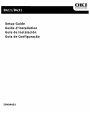 1
1
-
 2
2
-
 3
3
-
 4
4
-
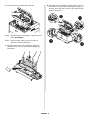 5
5
-
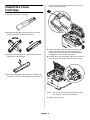 6
6
-
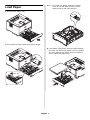 7
7
-
 8
8
-
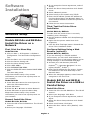 9
9
-
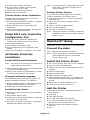 10
10
-
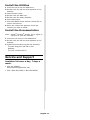 11
11
-
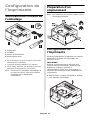 12
12
-
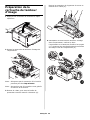 13
13
-
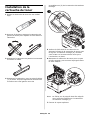 14
14
-
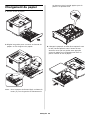 15
15
-
 16
16
-
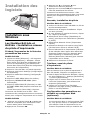 17
17
-
 18
18
-
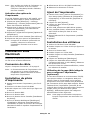 19
19
-
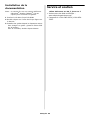 20
20
-
 21
21
-
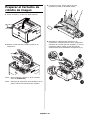 22
22
-
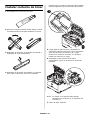 23
23
-
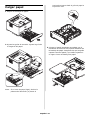 24
24
-
 25
25
-
 26
26
-
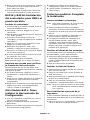 27
27
-
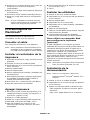 28
28
-
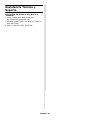 29
29
-
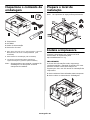 30
30
-
 31
31
-
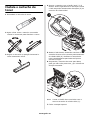 32
32
-
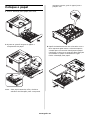 33
33
-
 34
34
-
 35
35
-
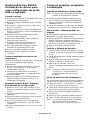 36
36
-
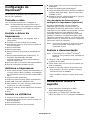 37
37
-
 38
38
-
 39
39
-
 40
40
OKI B4100 El manual del propietario
- Categoría
- Impresión
- Tipo
- El manual del propietario
en otros idiomas
- français: OKI B4100 Le manuel du propriétaire
- English: OKI B4100 Owner's manual
- português: OKI B4100 Manual do proprietário
Artículos relacionados
-
OKI C830n El manual del propietario
-
OKI C710n El manual del propietario
-
OKI C 5650n Manual de usuario
-
OKI C9650n El manual del propietario
-
OKI C6100DTN El manual del propietario
-
OKI B6250n El manual del propietario
-
OKI MC560n El manual del propietario
-
OKI B730n Guía de instalación
-
OKI B6500 Manual de usuario
-
OKI C5800LDN El manual del propietario